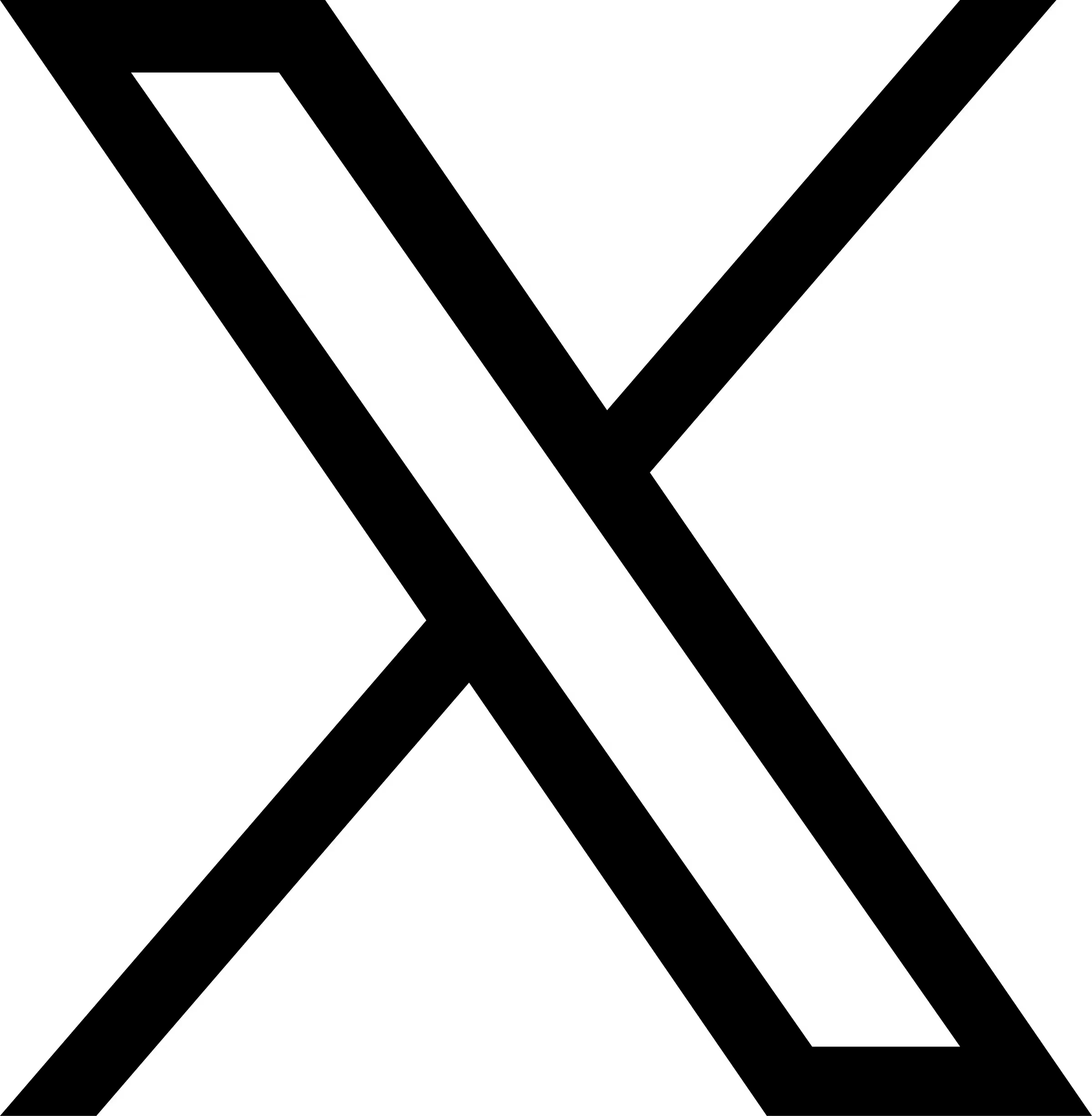O ChatGPT é poderoso, e nem estamos falando dos truques mais avançados. De escrever código a responder perguntas, não é à toa que virou um dos apps que mais cresceu na história.
Mas se você quiser ir além do básico, tem umas funções novas que transformam o ChatGPT num verdadeiro laboratório de dados: conectar seus arquivos de terceiros (tipo Google Drive) e criar gráficos interativos que você pode personalizar, exportar e jogar direto numa apresentação.
Você vai precisar de:
- ChatGPT (óbvio)
- Uma conta no Google Drive ou Microsoft OneDrive
1. Conectando documentos de terceiros ao ChatGPT
Se você usa algo como Google Drive ou Microsoft OneDrive, a boa notícia: agora é muito mais fácil conversar com seus documentos dentro do ChatGPT.
Quando for anexar um arquivo (aquele botão de clipe de papel), você pode selecionar direto do Drive ou OneDrive, sem precisar baixar antes para depois subir.
💡 Dica: isso não significa que o ChatGPT vai vasculhar todos os seus arquivos. Ele só acessa o documento que você escolher.
Vamos com Google Drive como exemplo:
- Clique em “Connect to Google Drive” no pop-up de anexos.
- Se ainda não autenticou, vai aparecer a tela de permissão do Google. É só seguir.
- Você volta para o ChatGPT com uma janelinha mostrando seu Drive.
💡 Dica: se der erro na janelinha do Drive, respire fundo, atualize a página e tente de novo.
Agora procure seu arquivo (por exemplo, “Fake Data”) usando a barra de busca ou clicando nas pastas.
Com o documento selecionado, peça para o ChatGPT resumir o conteúdo. Assim você confirma que pegou o arquivo certo e que o bot entendeu o que está ali.
Prompt exemplo:
Resuma os dados anexados.
2. Criando e interagindo com gráficos
Com os dados carregados, hora de brincar com a nova engine de análise do ChatGPT. Vamos começar com um gráfico de tendência.
Prompt exemplo:
Você pode criar um [tipo de gráfico] a partir dos dados anexados?
Quando o gráfico aparecer, clique no botão de expandir no canto superior direito para abrir em tela cheia. É aí que a mágica acontece: você pode conversar com o ChatGPT sobre o gráfico e pedir mudanças.
Quer tirar uma linha de tendência?
Você pode remover a [variável]?
Quer mudar o agrupamento dos dados?
Você pode agrupar os dados por [variável]?
💡 Dica: para ver mudanças no eixo ou agrupamentos, troque o gráfico para “Static Mode” (no canto superior direito). No modo interativo, ele sempre mostra os dados padrão. O Static Mode é o que vai para o download também, pense nisso como seu “modo apresentação”.
3. Personalizando e baixando gráficos
Com a estrutura certa, você pode mudar as cores para dar aquela cara de slide corporativo ou post no LinkedIn.
- Clique em Settings (canto superior direito).
- Passe o mouse sobre o item que quer mudar (ex.: linha de “Revenue”).
- Escolha uma cor da paleta ou insira um hex code.
Depois é só baixar no botão Download (formato PNG).
💡 Dica: o que você baixa é sempre a versão Static Mode, não a interativa.
4. Testando outros tipos de gráfico
Quer variar? Volte para a visualização normal e peça outro tipo de gráfico.
Exemplo de gráfico de barras:
Você pode gerar um gráfico de barras para estes dados?
Ou um gráfico de pizza por vendas por região:
Você pode gerar um gráfico de pizza para estes dados por vendas por região?
💡 Dica: não precisa estar no modo expandido para mudar cor, passar para Static Mode ou baixar. Dá para fazer tudo na visualização comum.
E pronto
Você agora tem dados, gráficos interativos e controle visual, tudo dentro do ChatGPT. Isso funciona bem para testar visualizações antes de jogar no PowerPoint, no Canva ou no relatório final.
Checklist rápido:
✔️Abrir ChatGPT e clicar para anexar arquivo
✔️Conectar Google Drive ou OneDrive e autorizar acesso
✔️Selecionar documento e confirmar acesso com um resumo
✔️Criar gráfico com o tipo desejado
✔️Expandir para editar (ou usar modo normal para ajustes simples)
✔️Alterar agrupamentos, remover variáveis ou mudar cores
✔️Trocar para Static Mode para ver mudanças no eixo
✔️Baixar gráfico em PNG
✔️Testar outros tipos de gráficos (barra, pizza, etc.)